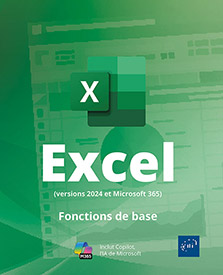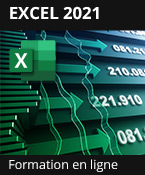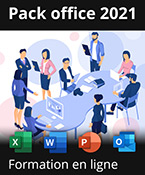Styles et thèmes
Appliquer un style de cellule
Un style est une mise en valeur prédéfinie qui peut être appliquée sur n’importe quelle cellule. Vous pouvez créer vos propres styles de cellule.
Sélectionnez les cellules concernées par l’application du style.
Dans l’onglet Accueil, cliquez sur le bouton Styles de cellules du groupe Styles.

La liste de tous les styles apparaît dans différentes catégories (Satisfaisant, insatisfaisant et neutre, Données et modèle, Titres et en-têtes...).
 pour afficher l’intégralité de
la galerie.
pour afficher l’intégralité de
la galerie.Cliquez sur le style à appliquer.
Appliquer un style de tableau
Cette technique permet d’appliquer un format prédéfini au tableau.
Sélectionnez les cellules sur lesquelles vous souhaitez appliquer le style de tableau ou, pour l’appliquer à l’ensemble du tableau, cliquez dans une cellule quelconque du tableau concerné.
Dans l’onglet Accueil, cliquez sur le bouton Mettre sous forme de tableau du groupe Styles et, dans la liste qui s’affiche, cliquez sur le style de tableau à appliquer.

La boîte de dialogue Mettre sous forme de tableau s’affiche et vous propose de convertir la sélection des cellules en tableau de données ; la sélection des cellules apparaît dans la zone Où se trouvent les données de votre tableau ? et elle est matérialisée par un cadre en pointillés dans la feuille de calcul :

Si la sélection proposée n’est pas correcte, sélectionnez directement dans la feuille de calcul les cellules concernées par le format.
Si le tableau comporte des en-têtes de colonne, cochez, si besoin, l’option Mon tableau comporte des en-têtes.
Dans notre exemple, la ligne 3 contient les en-têtes de colonne du tableau.
Cliquez sur le bouton OK.
Le style de tableau choisi s’applique alors aux cellules du tableau. Excel ayant converti les cellules en tableau de données...
Appliquer un thème au classeur
Un thème est un ensemble d’éléments de mises en forme qui inclut des couleurs, des polices (y compris des polices d’en-tête et de corps de texte) et des effets graphiques (y compris des lignes et des effets de remplissage) qui donnent un aspect cohérent à votre classeur. Lorsque vous changez le thème, cela affecte immédiatement la présentation des cellules sur lesquelles des styles ont été appliqués.
Activez la feuille de calcul concernée par l’application du thème.
Activez l’onglet Mise en page et cliquez sur le bouton Thèmes du groupe Thèmes.
La liste des thèmes prédéfinis apparaît.
Faites glisser la souris (sans cliquer !) sur les thèmes pour visualiser directement la mise en forme dans votre feuille de calcul.

Lorsque vous avez choisi le thème, cliquez sur son nom.
Le thème appliqué modifie la présentation des cellules mises en forme avec des styles.
Le thème utilisé par défaut est le thème nommé Office.
 Editions ENI Livres | Vidéos | e-Formations
Editions ENI Livres | Vidéos | e-Formations